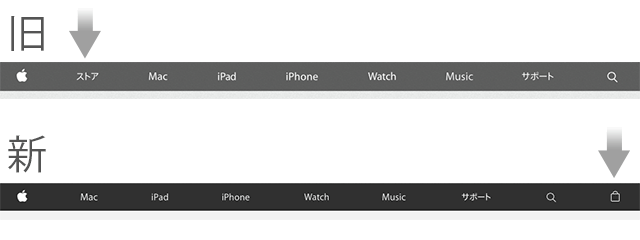2015年8月7日に、オンラインストアの「Apple Store」が消えました。
アップル公式サイトの上部にあるメインのナビゲーションから「ストア」が消え、かわりに右上にバッグのアイコンが現れました。
これまでのオンラインストアのURL「store.apple.com」にアクセスしても、アップルのトップページに飛ばされるだけです。
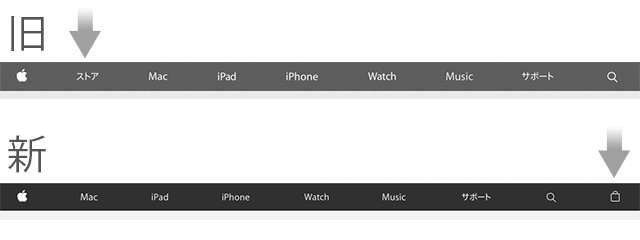
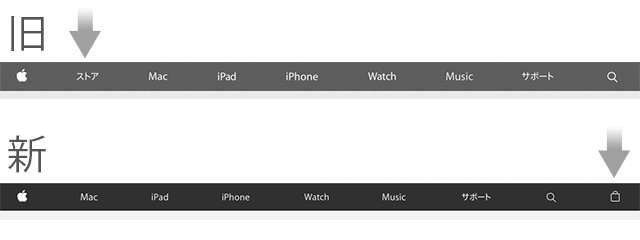
なにが起こったのかというと、これまでは別々だった製品情報ページとオンラインショップが統合されました。
たとえばiPhone 6なら、iPhone 6公式ページ(www.apple.com/jp/iphone-6/)にある「購入」ボタンを押して、オンラインストアのページ(www.apple.com/jp/shop/buy-iphone/iphone6)にアクセスする方式が採用されています。
これにより、これまでのApple公式サイトのトップページは消滅しました。
そのほかにも、さまざまなページにデザイン変更が施されています。
今回の変更について、米アップル公式サイトのトップページに挨拶文が掲載されています。
Apple – Retail – Learn and Shop
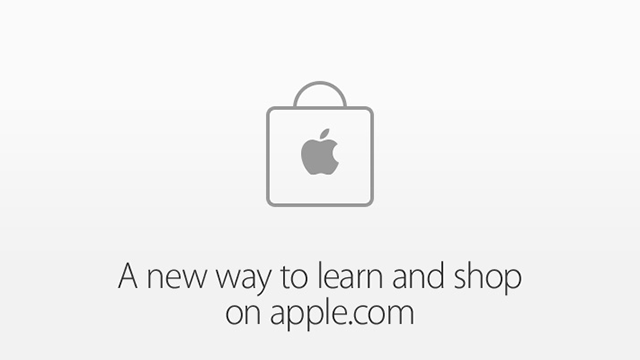
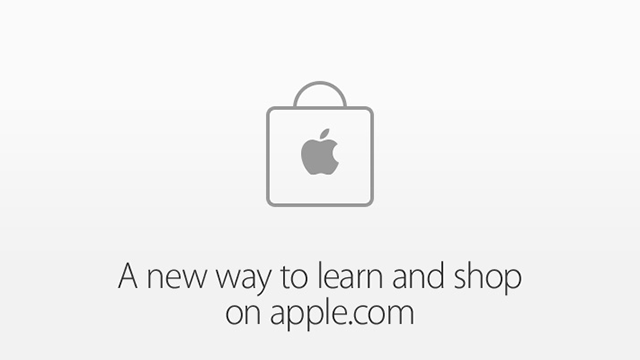
どこから注文するの?
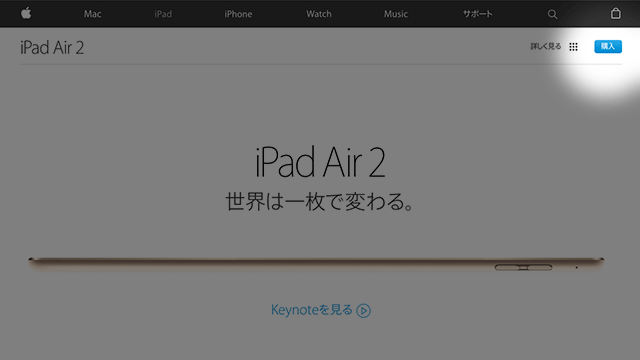
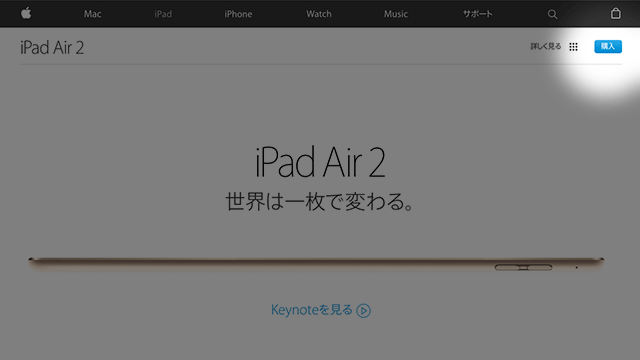
▲ iPhone、iPad、Mac、Apple Watchなどの製品ページから、「購入」をクリック(タップ)します。
従来のオンラインショップと同様の商品ページに移動し、モデルを選んだりカスタマイズができます。
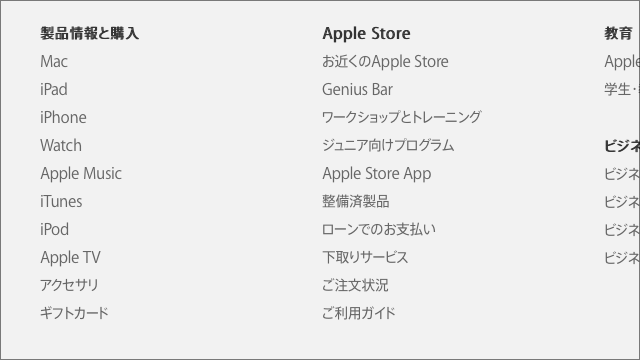
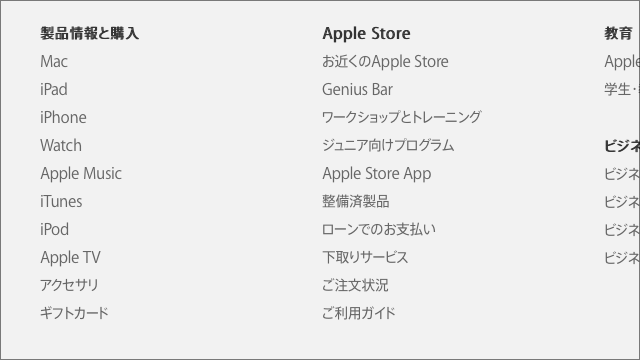
▲ 上のメインナビゲーションからアクセスできない「iPod」「Apple TV」は、ページが探しにくいです。
サイトのフッタ部分(最下部)にあるリンクから辿るのが手っ取り早いです。
iPhoneでスマホ表示ページを見ている場合は、「製品情報と購入」をタップして、隠れた項目を開く必要があります。
整備済品のページにもフッタからアクセスします。
ケーブルやヘッドホンなどのアクセサリ類は、そもそも製品情報ページがありません。
iPhoneやiPadのページからも、それらのアクセサリページを開けますが、やや遠回りです。
iPod/Apple TVと同じく、フッタにある「アクセサリ」からアクセスするのがおすすめです。
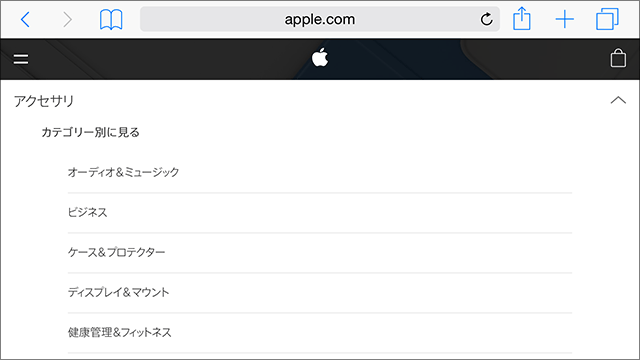
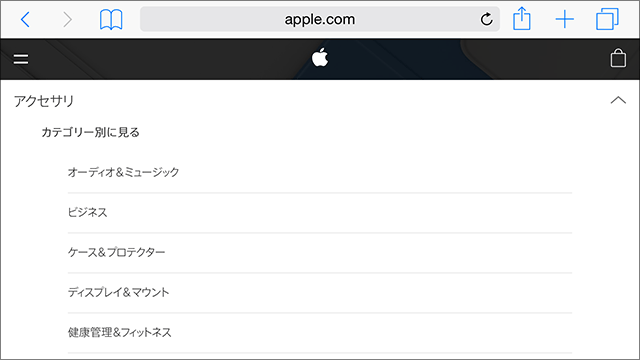
▲ 「アクセサリ」のページを開いたら、右上の矢印アイコンをクリックするとメニューが展開し、「ケース&プロテクター」「電源&ケーブル」などのカテゴリを選択できます。
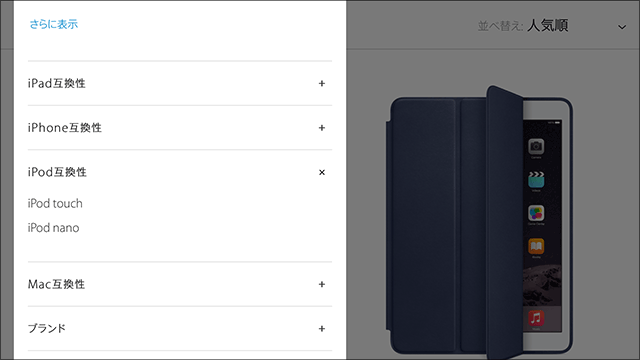
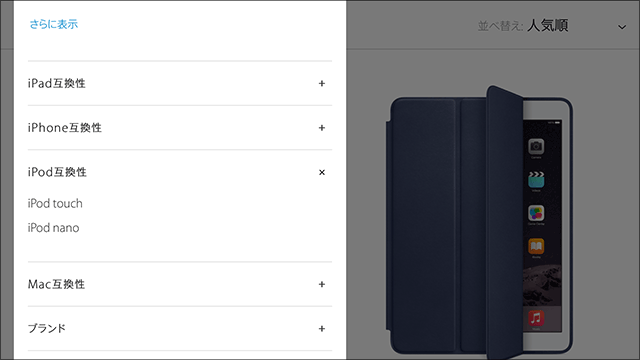
▲ たとえばiPod touch用ケースが欲しいなら、アクセサリ > ケース&プロテクターを開いたあと、
左側にある「フィルタ」から、iPod互換 > iPod touch を選びます。
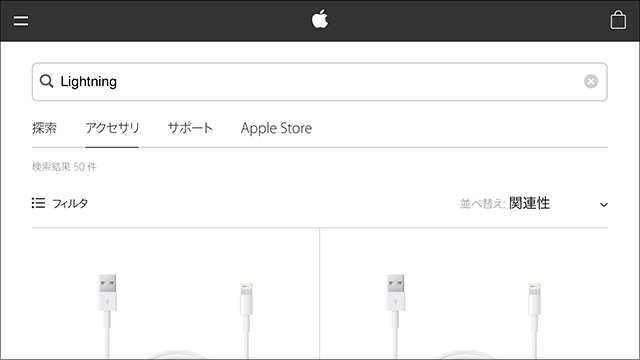
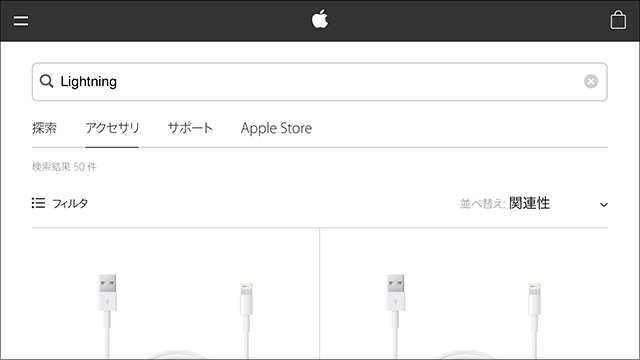
▲ キーワード検索で商品を探すこともできます。
上部のナビゲーションメニュー(スマホ表示なら左上のハンバーガーメニュー「=」内)にある、虫眼鏡アイコンから検索できます。
たとえばLightningケーブルが欲しいなら、「Lightning」と検索すると該当商品が出てきます。
検索結果がコンテンツやサポート情報になった場合は、入力フィードの下にある「アクセサリ」をクリックしてください。
カートは「バッグ」に
カートは「バッグ」に変更されました。
「バッグに追加」が、従来の「カートに追加」です。
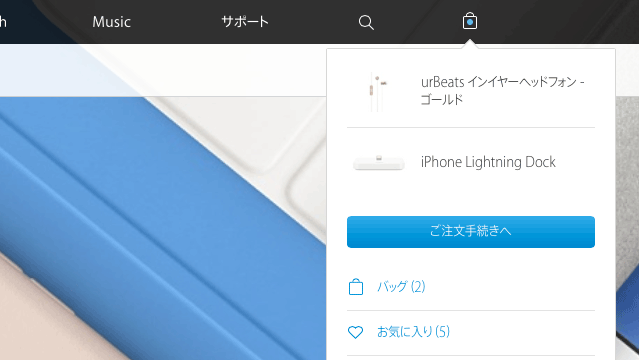
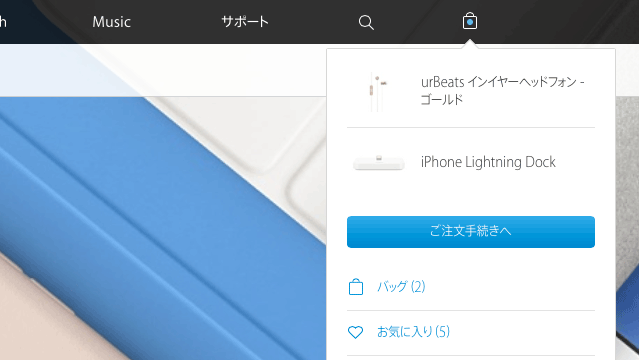
▲ サイト右上のバッグのアイコンから、バッグの中身やアカウント情報などにアクセスできます。
バッグに商品が入っていると、アイコンに青いインジケーターが灯ります。
バッグの中身は、同じアカウントでログインしているどのデバイス・ブラウザとも同期されます。
※ 「お気に入り」は、Apple Watchの複数のモデルを比較検討するための機能です。
Apple Watch以外を「お気に入り」することはできません。
アプリも引き続き利用可能
今回の変更はいままでにない大きなもので、タッチスクリーンのデバイス(特にiPhone/スマートフォン)に、より最適化されています。
画像が大きくなり、従来より一覧性が落ちました。
特にアクセサリー類が探しにくくなりました。
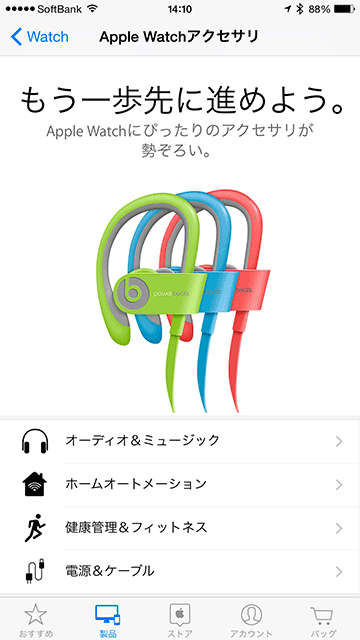
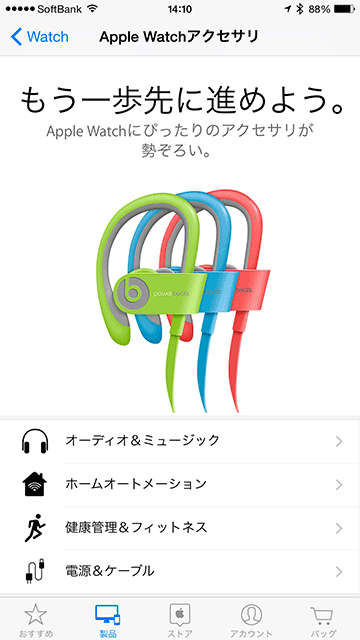
▲ いままでのようにオンラインショップでさまざまな商品を見ながら買い物したい場合は、iOSの「Apple Store」アプリがおすすめです。
ウェブ版のApple Storeと、バッグの内容も同期されます。